

作者:Vernon Roderick, 最近更新:January 28, 2023
有這麼一種情況:當您正在使用Acer準備將來的活動所需的一切時,設備突然遇到嚴重問題。 也許您想到的第一件事就是依靠專業人員。
您可能會去尋找附近的恢復服務,或讓您的IT朋友在您的設備上進行Acer恢復,但並非總是如此。 正如他們可以做到的一樣,您也可以做到。
不過,在此之前,您應該詳細地了解以下 恢復Acer 的方法。 這就是本文要提供的內容。 讓我們從最推荐的一種方法開始。
方法1:通過專用工具恢復Acer文件方法2:用於Acer 恢復的Acer Recovery Management方法3:通過Acer System Recovery執行Acer Recovery方法4:通過恢復磁盤進行Acer恢復結論
人們經常依靠數據恢復服務。 但是他們很少知道這些數據恢復服務還依賴於別的東西,那就是數據恢復工具。
無論是它們自己的軟件還是第三方軟體,他們將始終擁有執行Acer恢復的工具。 如果是這樣,那麼只要您也有一個,您也可以做他們做到的事情。 這就是為什麼我們建議使用 FoneDog數據恢復。
到現在為止,您的腦海中必定浮現出一些疑問。
數據恢復 恢復已刪除的圖像,文檔,音頻和更多文件。 從計算機(包括垃圾回收筒)和硬盤驅動器中獲取已刪除的數據。 恢復因磁盤事故,操作系統崩潰等原因引起的數據丟失。 免費下載 免費下載 
什麼是FoneDog數據恢復,為什麼要使用它?
FoneDog數據恢復是專業人士經常用於恢復任務(包括Acer恢復)的典型工具。 至於為什麼要使用它,因為它是最強大的工具之一。
首先,它支持大多數文件類型,格式,甚至文件系統。 這意味著它還支持Acer恢復。 它在Windows和Mac上均可用,因此兼容性沒有問題。
那麼如何使用該軟件?
您需要遵循三個步驟。 讓我們從第一個開始。
該軟體應可從官方網站下載,下載文件後即可輕鬆安裝。 無論哪種方式,打開後都將看到相同的界面,並且該界面應顯示文件類型和位置。 只需選擇要恢復的文件類型。 還有選擇 檢查所有文件類型。 至於位置,由於驅動器是固定的,因此它不能夠選擇,您必須選擇一個帶有文件的驅動器。
完成配置後,單擊“掃描”按鈕。 掃描過程將按照您配置的方式進行,僅掃描所選驅動器中的所選文件類型。 如果您認為快速掃描不足以徹底掃描驅動器,則可以選擇深度掃描。
恢復將是一個簡單的過程。 您只需從獲得的列表中選擇要恢復的文件。 您可以通過過濾器功能或搜索欄搜索這些文件。 選擇完成後,請點擊 恢復。
掃描是精確的,可以選擇使用深度掃描使其更加精確。 恢復很簡單且很準確。
在這一點上,應該沒有任何文件被遺漏。 如果有並且您仍然缺少一些文件,那麼最好依靠另一種方法 恢復Acer。
我們前面討論的FoneDog Data Recovery是第三方軟件。 這意味著它與Acer無關,儘管它仍然可以 恢復Acer。 這次,我們有了一種利用Acer自己恢復的方法。 因此,我們向您介紹Acer Recovery Management。
Acer Recovery Management是包含許多功能的內置工具。 這些功能之一是Acer恢復。 除了有效之外,它還是安全的,因為它屬於Acer公司。
但是,此工具提供的Acer恢復可能不是您所期望的。 它可以恢復計算機到出廠設置,而不是恢復單個文件。 無論如何,它都是解決大多數問題的有效方法。
以下是使用Acer Recovery Management所需遵循的步驟:
您可以通過多種方式啟動該工具。 您可以使用“開始”菜單,然後在搜索欄上鍵入“ Acer Recovery Management”。 然後您將能夠看到該工具,因此只需單擊它。 您也可以繼續執行“開始”,然後進入“程序”,進入“授權技術”,最後進入“ Acer Recovery Management”。
請注意: 應該有用於啟動該軟件的密碼。 您應該輸入六個零,因為這是默認密碼。
如果是第一次打開Acer Recovery Management,則將提示您為磁盤刻錄出廠映像。 您只需要按照屏幕上的說明進行操作,直到正確安裝了磁盤。
除了創建磁盤以外,還將提示您創建備份。 但是,這不僅在首次啟動時提示,而是在每次啟動時。 儘管這是一個可選步驟,但我們建議創建一個備份。 您可以作出選擇。
第一個是 創建一個備份 在您的硬盤上。 要使用此功能,必須確保硬盤驅動器上有足夠的空間。 這是有用的,因為您可以隨時訪問它。 第二個是備份在磁盤上。 這也有好處,其中之一就是它是便攜式的。
無論您是否選擇創建備份,都仍可以繼續進行Acer恢復。 為此,您必須轉到恢復操作。
將出現一個選項列表,即“還原出廠默認映像”和“從用戶備份映像還原C:”。 無論哪一種都會幫助您進行Acer恢復。
使用此工具進行Acer恢復時,您幾乎需要了解所有這些內容。 但是,如果無法訪問該怎麼辦? 在這種情況下,建議您手動查找該工具,這是我們的下一個選擇。
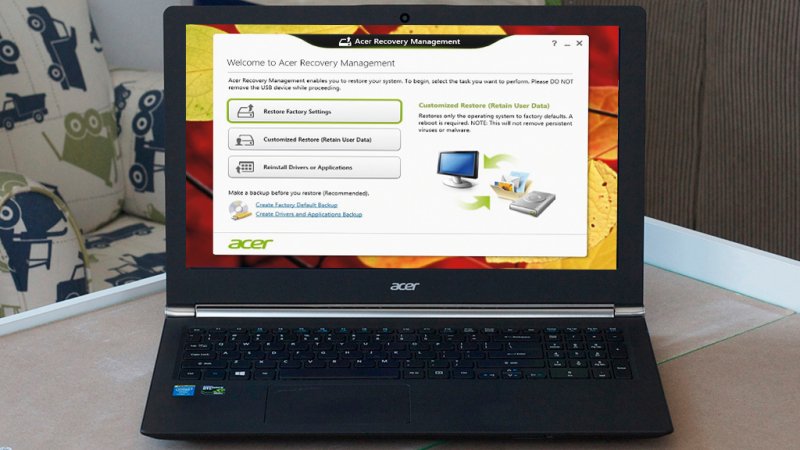
儘管它是第二種可選的手動方法,但它也具有其獨特的功能。 事不宜遲,這裡是您進行Acer恢復功能的第二種方法所需要遵循的步驟。
要使用此功能,您必須先通過按下電源按鈕至少5秒鐘來關閉設備電源。 接下來,您再次打開它。 引導時,按鍵盤上 Alt + F10鍵 的按鍵。 這將帶您進入具有多種選項的屏幕。
屏幕將至少顯示四個選項,其中一個應該是“疑難解答”。 選擇此選項可獲得另一組選項。
在“疑難解答”部分,單擊“重置此PC”選項。 將再次出現一個選項列表。 應該有兩個選項,即“刪除所有內容”和“保留我的文件”。 我們建議選擇“保留我的文件”,以避免不必要的數據丟失。
完成步驟1到4後,就應該準備好重置設備了。 現在重新啟動設備。 它將花費一段時間,並且可能會在Acer恢復完成之前重新啟動幾次。 完成後,只需繼續按照設備上的熒幕說明進行操作即可。
這就是您手動進行Acer恢復所需要做的一切。 儘管不如方法1和方法2方便,但它仍然是可行的選擇。 現在,我們進入恢復Acer的最後一種方法。

您可能會在前三種方法中註意到,除工具外,我們從未使用過其他。 但是,還有一種方法可以通過使用其他設備來簡化工作。 這就是使用恢復磁盤的方法。
很難獲得用於維修或恢復的磁盤,但是您可以從製造商處將其與設備一起獲得。Acer產品尤其如此。
製作這些修復盤是為了使您在需要恢復Acer時,可以輕鬆地將其連接到設備。 事不宜遲,以下是使用恢復盤進行數據恢復的步驟:
首先,必須確保有一個維修盤。您所要做的就是將修復盤連接到設備的磁盤讀取器上。 這應該在計算機關閉時完成。
連接磁盤後打開設備電源,啟動過程中將出現一個設置窗口。 在這裡,您可以選擇從所用的Acer恢復磁盤啟動設備,我們建議您這樣做。
現在,按照啟動修復盤時出現的熒幕說明進行操作,直到看到修復窗口。 在此窗口上,應該有一個 修理這台電腦 選項。 單擊此選項,然後繼續執行方法3。 單擊“故障排除”,前往“重置此PC”,然後選擇“保留我的文件”。
這次,您將看到操作系統列表。 只需選擇您當前正在使用的內容,然後應該會出現其他配置。 只需繼續進行即可,直到看到“修復”按鈕,然後單擊即可。
這將刷新直到現在為止一直在使用的系統,並重新進行安裝。 屆時,除了瀏覽新維修的計算機外,您無需執行任何其他操作。
這些是進行Acer恢復的四種最佳方法。
數據恢復 恢復已刪除的圖像,文檔,音頻和更多文件。 從計算機(包括垃圾回收筒)和硬盤驅動器中獲取已刪除的數據。 恢復因磁盤事故,操作系統崩潰等原因引起的數據丟失。 免費下載 免費下載 
毫無疑問,在電子產品方面,Acer成為了最受歡迎和最有效的品牌之一。 對於存儲設備來說尤其如此。 但是,它並不是完美的。 這就是為什麼在使用它時會遇到一些問題。
幸運的是,我們已經討論了這四種不同的方法來 恢復Acer。 儘管可以解決問題,但這都只是暫時的。 因此,我們建議採取預防措施。
發表評論
留言
熱門文章
/
有趣無聊
/
簡單難
謝謝! 這是您的選擇:
Excellent
評分: 4.8 / 5 (基於 64 個評論)